|
|
windows10系统 中在任务管理器中常常 显示磁盘100%,出现电脑反应慢、卡顿死机等情形 ,尝试过更新系统,尝试关闭Sysmain服务或者superfetch服务以及Windows Update服务都没有解决问题 ,现在 天还有一种方法可以尝试处理 ,已经成功解决 了几台主机才开始写这篇文章,大家可以去测试一下。那么win10系统 磁盘100%各类 卡死怎样解决 ?下面过期罐头 一起学习下 Win10系统 磁盘占用达到100%故障处理 。
故障处理 :
首先我们按下键盘上Ctrl +Alt +Del组合键打开任务管理器,在进程的选项卡中,我们找到“服务主机:unistack服务组”进程,右键点击将它完毕 任务。假如 关掉这个进程没用,会自动重启,建议重复关闭直到不再出现,一般关闭三到四次,就不会再出现了。
win10系统
磁盘100%各类
卡死怎样解决
?Win10系统
磁盘占用达到100%故障处理
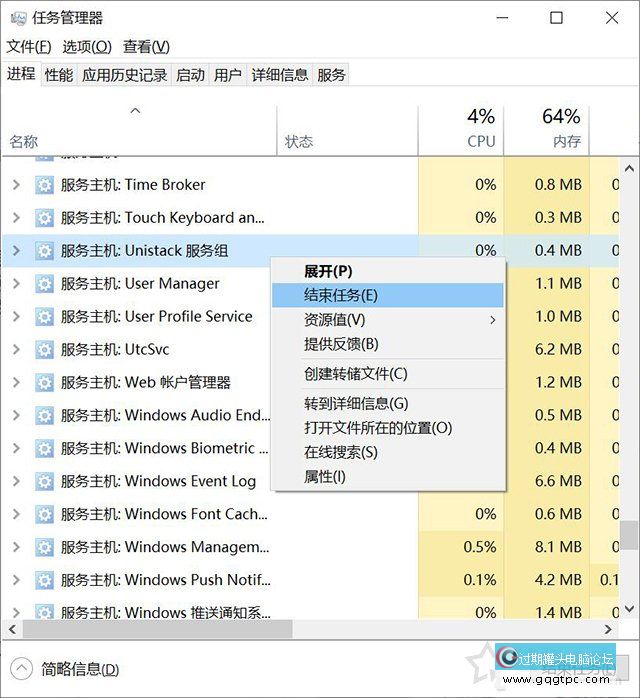
假如 操作过,磁盘占用率恢复正常了,解决了 win10系统 磁盘100%的问题,说明就是这个问题导致的,可是 我们将电脑重启之后,这个“服务主机:unistack服务组”进程依然会启动,可是 我们要怎样 让“服务主机:unistack服务组”开机之后不启动呢,那需要在注册表中操作一下了。
首先我们在键盘上按下“Win键 + R键”组合键调出运行,在运行中输入“regedit”打开注册表编辑器。
win10系统
磁盘100%各类
卡死怎样解决
?Win10系统
磁盘占用达到100%故障处理
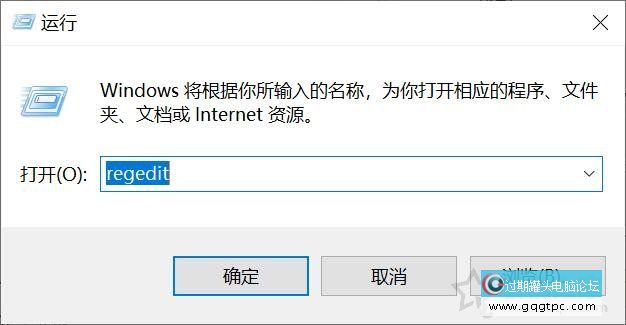
在注册表编辑器中依次打开 定位到:
- 电脑 HKEY_LOCAL_MACHINESYSTEMCurrentControlSetServices
win10系统
磁盘100%各类
卡死怎样解决
?Win10系统
磁盘占用达到100%故障处理
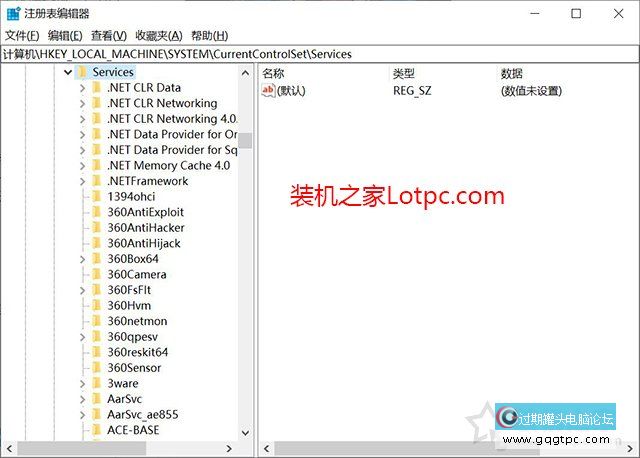
找到OneSyncSvc、OneSyncSvc_Session 1. UserDataSvc、UserDataSvc_Session1将start项的数值数据全部更改为4,并确定,修改完毕之后,我们将电脑重启;
win10系统
磁盘100%各类
卡死怎样解决
?Win10系统
磁盘占用达到100%故障处理
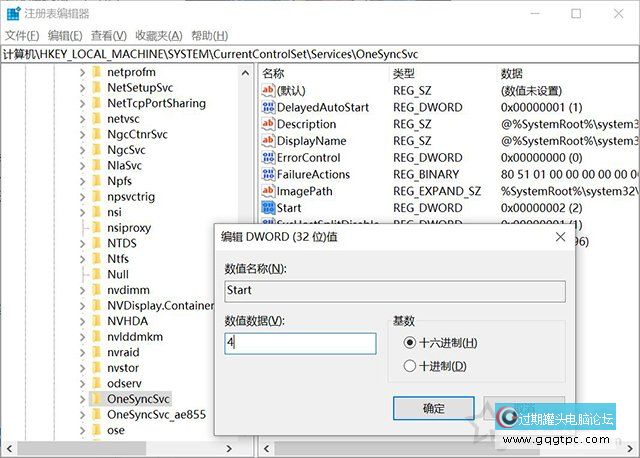
电脑重启开机之后,unistack服务就没开机运行了 ,磁盘占用率100%的问题解决 了。
<p> <p> (过期罐头电脑论坛) |
|
|
|
|
|
|
|
|
|